Päivittäin käyttämiemme sovellusten ja palveluiden jatkuvasti kasvavan määrän ansiosta sinun täytyy muistaa salasanojen määrä tähtitieteellisesti. Kun me suosittelen lämpimästi käyttämällä salasananhallintaohjelmaa, on sanottavaa vain siitä, että kaikki salasanasi voidaan tallentaa haluamaasi selaimeen. Mutta entä jos haluat vaihtaa uuteen selaimeen tai vihdoin alkaa käyttää salasananhallintaa? No, jotta voit varmistaa, että sinulla on kaikki salasanasi käytettävissäsi, sinun on ensin vietävä Safari-salasanat.
Aiheeseen liittyvää lukemista
- macOS: Kuinka löytää tallennetut salasanasi
- Kuinka tarkastella tallennettuja salasanoja Chromessa iPhonessa ja iPadissa
- Kuinka lisätä muistiinpanoja iCloud-avainnipun salasanoihin
- Mikä on Safari Prevent Cross-Site Tracking?
- Kuinka voin tehdä Safarista nopeamman iPhonessa, iPadissa tai Macissa?
Kuinka viedä Safari-salasanat
Saatat huomata, että alla olevissa vaiheissa ei mainita Safari-salasanojen vientiä iPhonessa tai iPadissa. Huolimatta mahdollisuudesta luoda uusia merkintöjä, määrittää kaksivaiheinen todennus ja jopa lisätä muistiinpanoja salasanamerkintöjä, Apple ei ole vielä mahdollistanut Safari-salasanojen vientiä niistä laitteet. Sen sijaan sinun on noudatettava alla olevia ohjeita viedäksesi Safari-salasanat Macista. Muussa tapauksessa sinun on siirryttävä Asetusten Salasanat-osioon ja kopioitava jokainen merkintä manuaalisesti käyttämääsi salasanan hallintaan tai selaimeen.
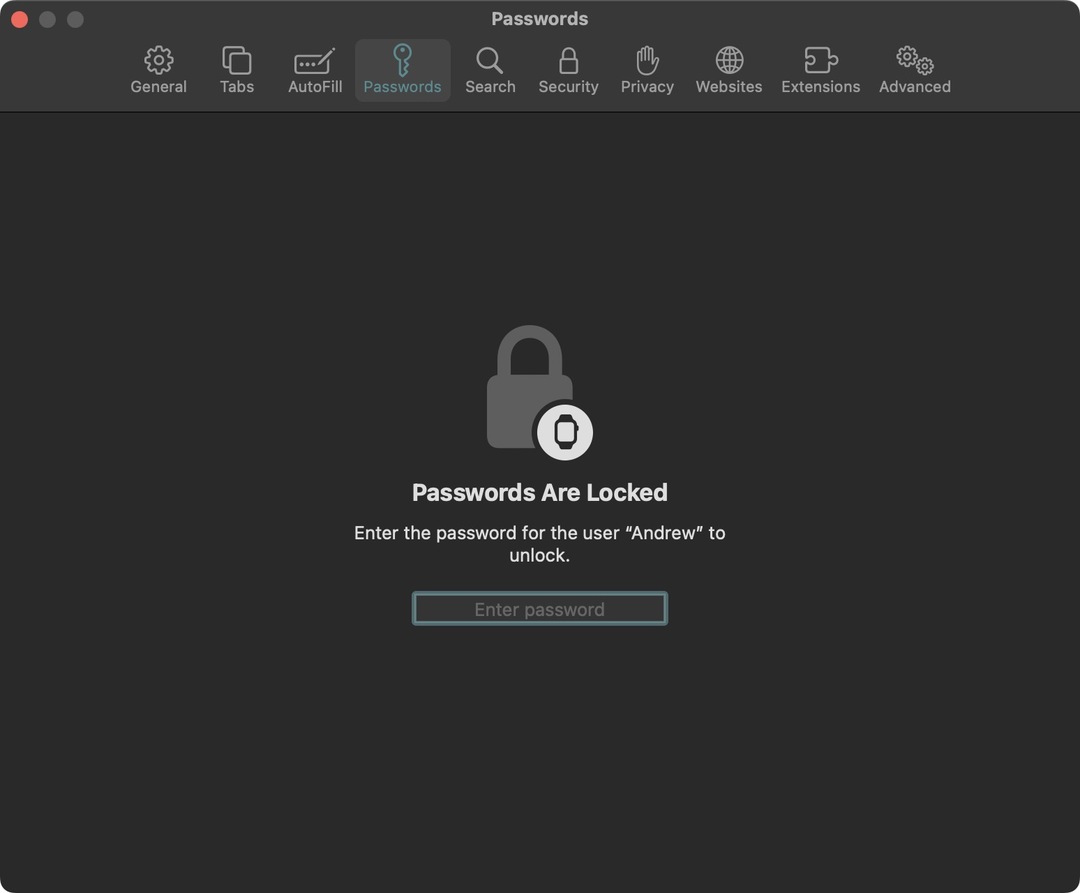
- Avaa Safari sovellus Macissa.
- Napsauta valikkopalkissa Safari.
- Korosta ja valitse avattavasta valikosta Asetukset…
- Napsauta Safari-asetukset-ikkunassa Salasanat ylätyökalupalkissa.
- Anna Macin salasana avataksesi pääsyn.
- Klikkaa kolme vaakasuuntaista pistettä ympyrän sisällä salasanaluettelon alareunassa.
- Korosta ja valitse Vie kaikki salasanat…
- Klikkaa Vie salasanat… -painiketta vahvistaaksesi.
- Nimeä .csv-tiedosto.
- Muuta sijaintia, johon haluat viedä Safari-salasanat.
- Klikkaa Tallentaa -painiketta.
- Anna Macin salasana todennuksen suorittamiseksi.
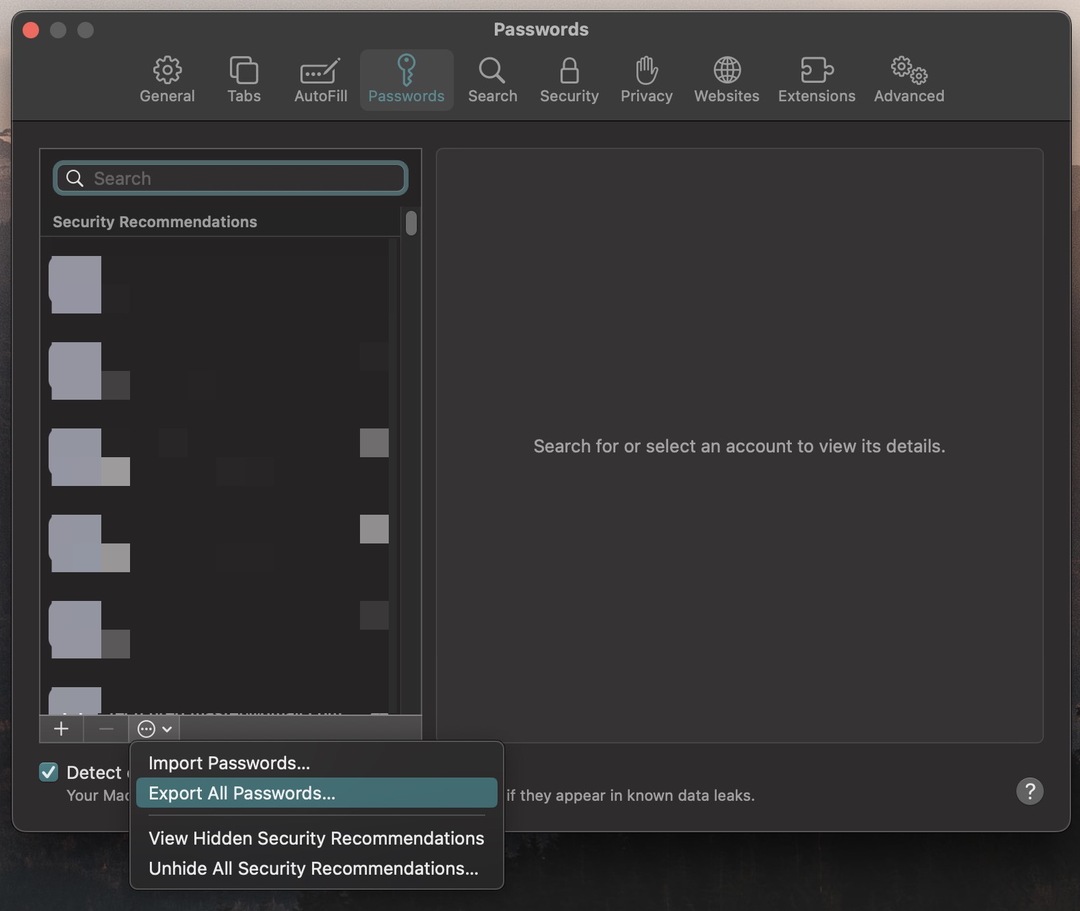
Kun olet toimittanut todennuksen, .csv-tiedosto on käytettävissä ja käytettävissä mistä tahansa kansiosta tai sijainnista, jonka määritit yllä olevissa vaiheissa. On kuitenkin tärkeää huomata, että jos aiot säilyttää tämän tiedoston, tee se lukitsemalla se suojattuun paikkaan kansio tai siirrä se turvalliseen paikkaan, johon vain joku muu ei pääse helposti käsiksi tietokone. Itse tiedostoa ei ole salattu, mikä tarkoittaa, että kaikki tilisi kirjautumistunnukset ja salasanat voidaan tarkastella vain avaamalla tiedoston Numbersilla tai Microsoft Excelillä.
Kuinka tuoda Safari-salasanat
Luonnollisesti suurin syy, miksi saatat haluta viedä Safari-salasanat, on tuoda ne kolmannen osapuolen salasananhallintaohjelmaan tai jopa toiseen selaimeen. Alla olevan esimerkin avulla tuon Safari-salasanattiedoston 1Passwordiin, joka on valitsemani salasananhallinta.
- Avaa 1 Salasana sovellus Macissasi.
- Napsauta valikkopalkissa Tiedosto.
- Korosta ja valitse avattavasta valikosta Tuonti…
- Klikkaa + Lisää tiedosto -painiketta.
- Etsi ja valitse edellisessä osiossa viety .csv-tiedosto.
- Klikkaa Tuonti -painiketta 1Password-ikkunan oikeassa alakulmassa.
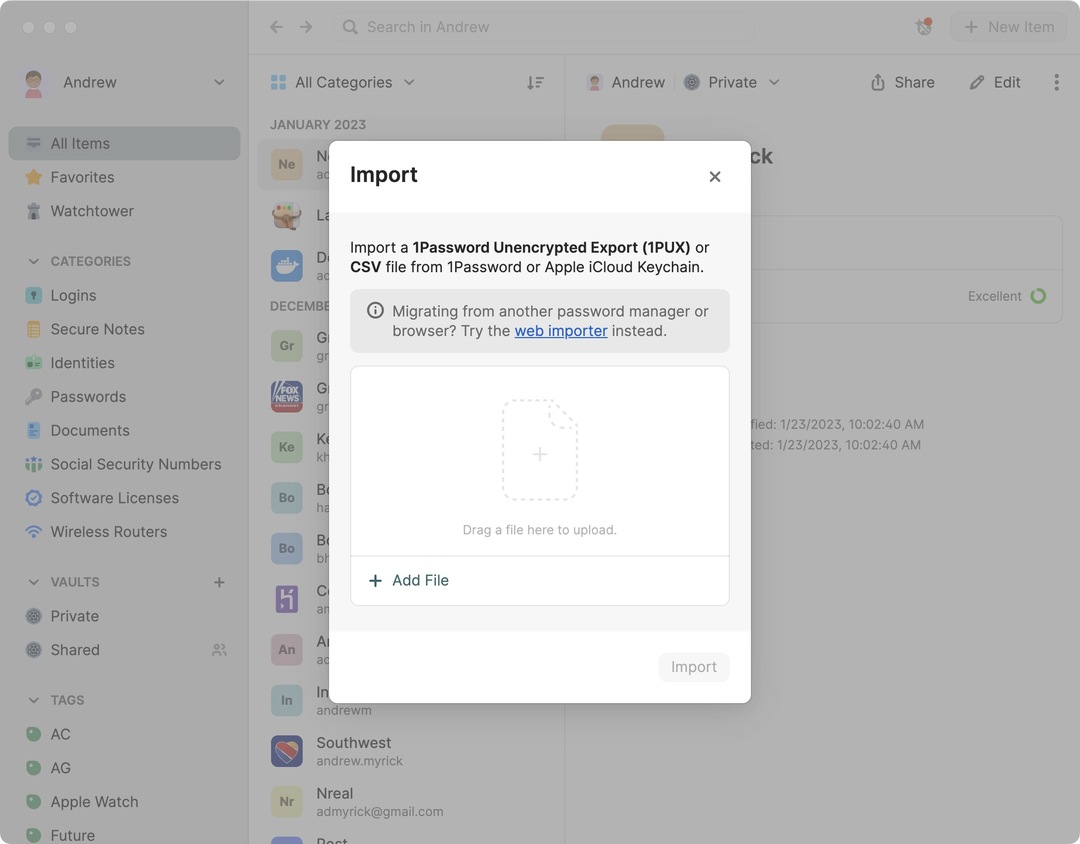
Joissakin tapauksissa saatat haluta vain vaihtaa toiseen selaimeen kuin Safari, ja viety .csv-tiedosto mahdollistaa sen. Useimmat selaimet ja salasananhallintaohjelmat tarjoavat mahdollisuuden tuoda ja viedä kaikenlaisia tietoja, eivätkä salasanat ole esimerkki.
Andrew on freelance-kirjailija, joka asuu Yhdysvaltain itärannikolla.
Hän on kirjoittanut useille sivustoille vuosien varrella, mukaan lukien iMore, Android Central, Phandroid ja muutamat muut. Nykyään hän viettää päivänsä LVI-yrityksessä työskennellen samalla kun hän työskentelee öisin freelance-kirjoittajana.